3D MAX使用放样建模方法给步枪建模(2)
文章来源于 腾龙设计,感谢作者 佚名 给我们带来经精彩的文章!设计教程/设计教程/3DMAX教程2010-06-12
(6)设置Path参数值,并在视图中拾取图形02截面图形,创建放样对象。 (7)接下来依次设置Path参数值为72、75和80,并分别拾取图形02截面图形。 (8)设置Path参数值,在视图中拾取图形03截面图形,创建放样对象。 (9)放
(6)设置Path参数值,并在视图中拾取“图形02”截面图形,创建放样对象。

(7)接下来依次设置Path参数值为“72”、“75”和“80”,并分别拾取“图形02”截面图形。

(8)设置Path参数值,在视图中拾取“图形03”截面图形,创建放样对象。

(9)放样对象的形态不正确,这是因为截面图形的方向是错误的。右击主工具栏中的![]() Angle Snap Toggle按钮,在弹出Grid and Snap Settings对话框中设置Angle参数值,然后激活
Angle Snap Toggle按钮,在弹出Grid and Snap Settings对话框中设置Angle参数值,然后激活![]() Angle Snap Toggle按钮,这时每次旋转只能旋转90度。
Angle Snap Toggle按钮,这时每次旋转只能旋转90度。
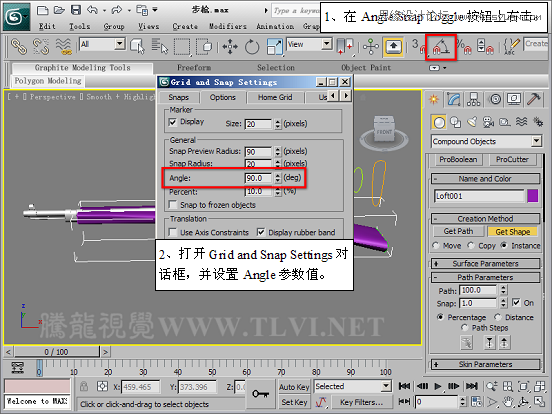
(10)在![]() Modify面板内查看放样对象的名称。
Modify面板内查看放样对象的名称。

(11)在默认状态下,放样对象是显示其表面蒙皮的,为了便于编辑,需要将蒙皮隐藏,这样只能看到路径和截面型。在Skin Parameters卷展栏下取消Skin复选框和Skin in shaded的选择状态,隐藏蒙皮。
注意:该操作只能使蒙皮在视图中不可见,放样对象的蒙皮并未删除,仍可以被渲染。
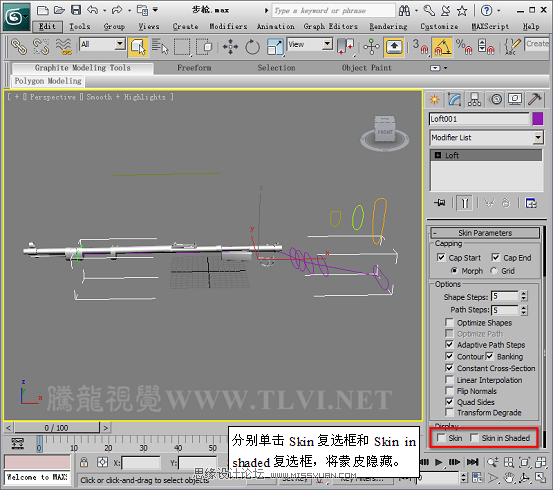
 情非得已
情非得已
推荐文章
-
 3ds Max实例教程:冰爽夏日餐桌场景2011-09-02
3ds Max实例教程:冰爽夏日餐桌场景2011-09-02
-
 室内灯光表现中异型暗藏灯打法2010-11-12
室内灯光表现中异型暗藏灯打法2010-11-12
-
 室外教程:室外夜景图制作过程2010-10-28
室外教程:室外夜景图制作过程2010-10-28
-
 3DsMAX制作漂亮的高贵首饰流程2010-09-02
3DsMAX制作漂亮的高贵首饰流程2010-09-02
-
 3ds MAX实例教程:制作汽车轮胎并给轮胎建模2010-06-27
3ds MAX实例教程:制作汽车轮胎并给轮胎建模2010-06-27
-
 3D MAX新增Autodesk材质来制作环保概念车2010-06-12
3D MAX新增Autodesk材质来制作环保概念车2010-06-12
-
 3D MAX使用放样建模方法给步枪建模2010-06-12
3D MAX使用放样建模方法给步枪建模2010-06-12
-
 3D MAX使用NURBS方法给贪吃虫建模2010-06-12
3D MAX使用NURBS方法给贪吃虫建模2010-06-12
-
 3D MAX实例教程:制作漂亮的盆景花朵2010-05-27
3D MAX实例教程:制作漂亮的盆景花朵2010-05-27
-
 3D MAX实例教程:制作游戏风格场景2010-05-27
3D MAX实例教程:制作游戏风格场景2010-05-27
热门文章
-
 3DSMAX使用注视控制器绑定灯光特效
相关文章7062017-09-24
3DSMAX使用注视控制器绑定灯光特效
相关文章7062017-09-24
-
 3ds Max给罗马万神殿穹顶建模教程
相关文章36122016-06-12
3ds Max给罗马万神殿穹顶建模教程
相关文章36122016-06-12
-
 3DMAX使用平铺贴图制作马赛克拼花效果
相关文章20122016-05-11
3DMAX使用平铺贴图制作马赛克拼花效果
相关文章20122016-05-11
-
 3DMAX详解四边形镂空球体的制作方法
相关文章146402015-09-12
3DMAX详解四边形镂空球体的制作方法
相关文章146402015-09-12
-
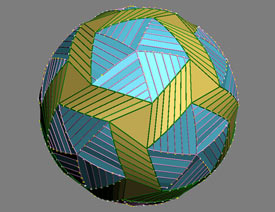 3DMAX详细解析立体彩球的制作方法
相关文章36662015-09-12
3DMAX详细解析立体彩球的制作方法
相关文章36662015-09-12
-
 3DMAX巧用透视匹配给照片建模
相关文章79792015-09-12
3DMAX巧用透视匹配给照片建模
相关文章79792015-09-12
-
 3DMAX利用Poly制作异形体育馆建筑效果
相关文章37872015-09-12
3DMAX利用Poly制作异形体育馆建筑效果
相关文章37872015-09-12
-
 3DMAX制作简单逼真的排球效果图
相关文章50532015-09-02
3DMAX制作简单逼真的排球效果图
相关文章50532015-09-02
